
Safari biedt over het algemeen de snelste en meest efficiënte browse-ervaring voor Mac-gebruikers. Apple doet er alles aan om de prestaties en het energieverbruik van de browser specifiek voor Apple-hardware te optimaliseren.
Helaas houdt dit niet altijd stand in de loop van de tijd. Safari kan traag, opgeblazen en niet-reagerend worden zoals elke andere browser. Laten we eens kijken naar enkele veelvoorkomende oorzaken (en oplossingen) voor een trage Safari.
1. Update en herstart je Mac
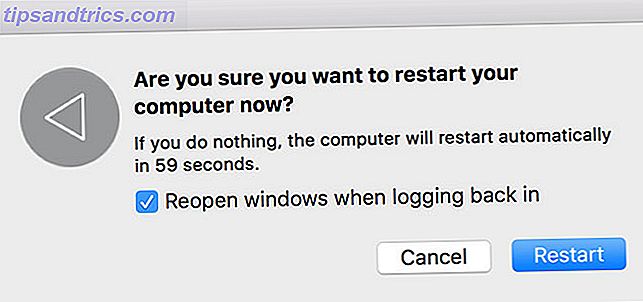
Het herstarten van je computer lost zo veel levensproblemen op, niet in het minst een achterblijvende browser. Het moet altijd een eerste probleemoplossingsstap zijn voor dergelijke problemen, samen met het uitvoeren van openstaande kleine updates (die u kunt vinden onder App Store> Updates ).
2. Sluit niet-benodigde tabbladen

Hoeveel tabbladen heb je nu open en hoeveel van die tabbladen heb je echt nodig? Safari zorgt ervoor dat veel van uw tabbladen op de achtergrond actief blijven, zelfs als u ze niet gebruikt. Een van de gemakkelijkste manieren om Safari te versnellen, is door simpelweg enkele tabbladen te sluiten.
Als u uw browsersessie met name wilt beschermen, probeert u een extensie zoals Sessions. Hiermee kunt u al uw geopende tabbladen opslaan zodat u deze later kunt terugroepen, zodat u alles kunt sluiten wat u nu niet gebruikt.
3. Cache en tijdelijke bestanden wissen
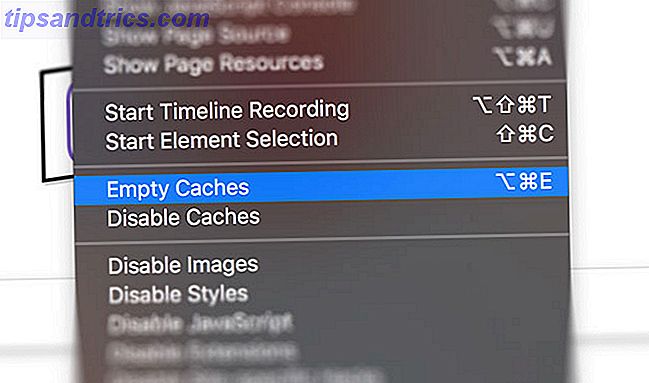
Zoals bijna alle browsers bewaart Safari een cache van bezochte pagina's en bijbehorende gegevens. Dit neemt ruimte in beslag op uw schijf, wat kan bijdragen aan prestatieproblemen. Het is altijd een goed idee om Safari's spinnenwebben af en toe weg te blazen, vooral als je prestatieproblemen hebt.
Om uw Safari-cache leeg te maken:
- Start Safari en klik op Safari> Voorkeuren in de menubalk bovenaan het scherm.
- Klik op het tabblad Geavanceerd en vink vervolgens het menu Ontwikkelen tonen aan in de menubalk onder aan het venster.
- Sluit het venster Voorkeuren en klik vervolgens op Ontwikkel> Lege cachegeheugen in de menubalk boven aan het scherm.
4. Schakel Thirsty Extensions uit
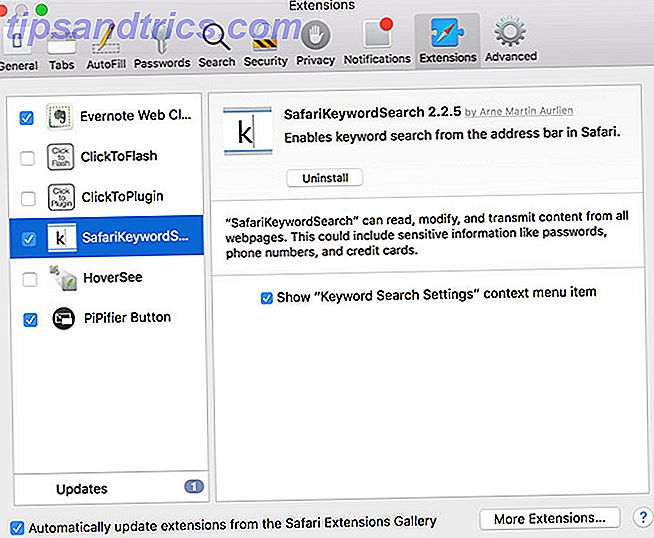
Safari heeft geen tekort aan uitbreidingen, maar ze kunnen meer kwaad dan goed doen door alles te vertragen. Dit geldt met name voor extensies die rechtstreeks van invloed zijn op de browse-ervaring. Een goed voorbeeld is TamperMonkey, die kan veranderen hoe websites verschijnen en zich gedragen met gebruikersscripts.
Om extensie-gerelateerde vertraging te isoleren, probeer je al je extensies uit te schakelen via Safari> Voorkeuren> Extensies . Schakel het selectievakje naast de naam uit om een extensie uit te schakelen. U kunt vervolgens proberen extensies één voor één opnieuw in te schakelen om de dader te vinden.
Als u extensies op deze manier uitschakelt, worden ze niet verwijderd. Klik op de knop Uninstall onder elk item op het tabblad Extensies om een extensie volledig te verwijderen Safari Extensions op Mac zoeken, installeren en verwijderen Safari Extensions op Mac zoeken, installeren en verwijderen Net als Chrome en Firefox, Safari heeft een breed scala aan extensies beschikbaar om zijn functies uit te breiden en het browsen te verbeteren. Lees verder .
5. Greedy plug-ins beperken
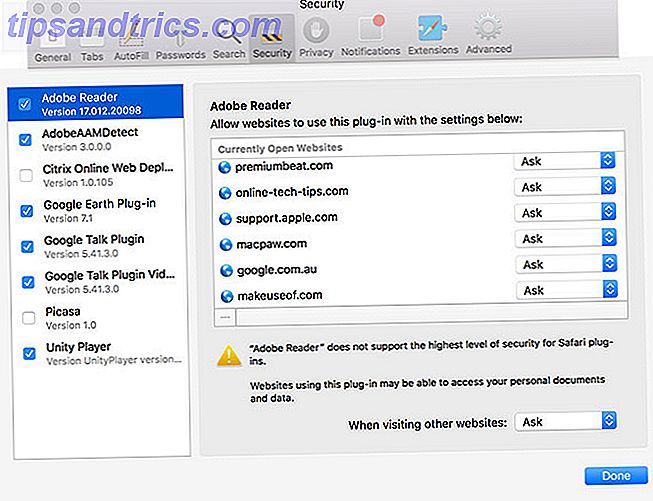
Plug-ins, zoals Adobe Flash of Unity Player, moeten ook aan de korte lijn gehouden worden. Als u de optimale browsersnelheid wilt behouden, moet u de plug-ins instellen op Vragen voordat ze worden uitgevoerd. U kunt dit gedrag configureren onder Safari> Voorkeuren> Beveiliging> Plugin-instellingen .
U kunt plug-ins die u niet gebruikt uitschakelen door het selectievakje naast de naam ervan uit te schakelen. Met Safari kunt u het standaardgedrag configureren voor websites die u momenteel vanuit de lijst hebt geopend. Stel het standaardgedrag in voor alle andere websites in het vervolgkeuzemenu Bij andere websites bezoeken .
Plug-ins die zonder beperking kunnen worden uitgevoerd, vertragen uw browse-ervaring. Door plug-ins te beperken, zal uw browser moderne webtechnologieën, zoals HTML5, verkiezen boven verouderde en onveilige plug-ins zoals Flash.
6. Upgrade macOS
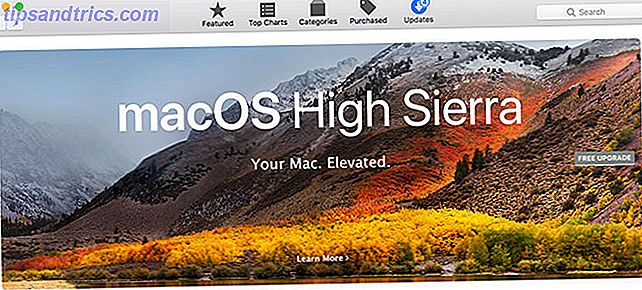
Jaarlijkse macOS-revisies bundelen nieuwe hoofdversies van Safari. Als u de nieuwste versie van macOS niet installeert, hebt u niet de nieuwste versie van Safari. Apple zal oudere versies patchen met beveiligingsfixes en andere verbeteringen, maar de nieuwste en beste functies vereisen een macOS-update.
Nieuwe versies van Safari betekenen betere compatibiliteit met de nieuwste webtechnologieën. Apples tweaken onder de motorkap resulteert vaak in snellere renderingtijden en een snellere browserervaring in het algemeen.
Er is ook iets te zeggen voor het upgraden van uw besturingssysteem, omdat veel onderliggende problemen met uw systeem onderweg worden hersteld.
7. Identificeer Dodgy-websites en Gecrashte tabbladen
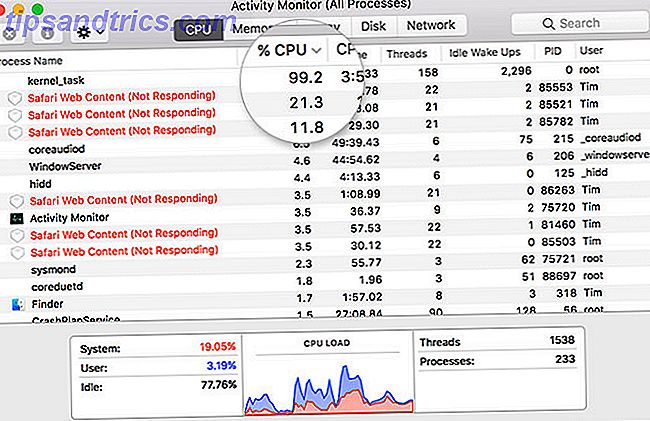
Soms kan Safari langzamer worden als gevolg van een enkele problematische website. Websites kunnen om allerlei redenen crashen, waaronder te veel scripts, automatisch gespeelde advertenties, frauduleuze extensies en slecht werkende ingangen. Af en toe kan dit je hele Mac tot stilstand brengen.
Soms verbruiken deze pagina's meer dan hun aandeel in hulpbronnen, en andere keren crashen ze volledig en laten ze je achter met het draaiende dodemansrad. Om de situatie recht te zetten:
- Start Activity Monitor onder Toepassingen> Hulpprogramma's (of gebruik gewoon Spotlight 7 Goede gewoonten Elke Mac-gebruiker zou eraan moeten wennen 7 Goede gewoonten Elke Mac-gebruiker zou eraan moeten wennen Vandaag gaan we onze favoriete goede Mac-gewoonten delen, terwijl we wanhopig probeerden te vergeten de slechte. Lees meer).
- Op het CPU- tabblad klikt u op de % CPU- kolom om actieve processen in te delen door verwerkingskracht.
- Selecteer dorstige websites of tabbladen die zijn gecrasht en klik vervolgens op de X- knop in de linkerbovenhoek om het proces te beëindigen.
- Bevestig dat u het proces wilt afsluiten en herhaal dit zo nodig voor andere probleemtabbladen.
8. Niet voldoende vrije ruimte
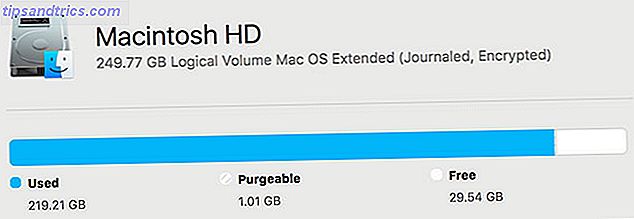
Een gebrek aan vrije ruimte op je Mac kan verwoestende gevolgen hebben voor je algehele prestaties. Een Mac met beperkte vrije ruimte zal eerder vastlopen, stotteren en crashen. Dit kan ertoe leiden dat je hele systeem langzaam draait, maar Safari is vaak een van de eerste apps die knikt, omdat afzonderlijke resource-intensieve tabbladen niet meer reageren.
Voor het beste resultaat, behoud een gezonde buffer van vrije ruimte van 10 GB of meer. Volg onze tips voor het vrijmaken van ruimte op uw Mac Alles wat u kunt doen om ruimte vrij te maken op uw Mac Alles wat u kunt doen om ruimte vrij te maken op uw Mac Uw Mac heeft slechts een beperkte hoeveelheid beschikbare schijfruimte - des te meer als u ' gebruik een laptop. Het is tijd om terug te vechten en wat ruimte vrij te maken. Lees meer en overweeg om de opslag van uw MacBook uit te breiden Hoe u meer opslagruimte op uw MacBook kunt plaatsen Hoe u meer opslagruimte op uw MacBook kunt plaatsen U hoeft geen geheel nieuwe MacBook te kopen om meer schijfruimte toe te voegen. Meer lezen als uw opties opraken.
9. Andere macOS-gerelateerde prestatieproblemen
Het verbeteren van de algehele systeemprestaties zal de algehele browserprestaties verbeteren. Minder middelen die vastzitten in niet-kritieke taken betekent dat er meer bronnen beschikbaar zijn voor webbrowsing.
Zorg er eerst voor dat je geen fouten maakt die je Mac kunnen vertragen 7 Veelvoorkomende fouten die je Mac vertragen 7 Veelvoorkomende fouten die je Mac vertragen Is je Mac traag? Door enkele van uw computergewoonten te veranderen, kunt u de prestaties verbeteren. Deze 7 grote fouten kunnen uw Mac vertragen. Lees verder . Verwijder de applicaties die u niet nodig hebt van opstarten bij Systeemvoorkeuren> Gebruikers> Inloggen . Sluit resource-intensieve achtergrond-apps zoals Photoshop of Final Cut Pro.
10. Controleer op netwerkverbindingsproblemen
Als uw internetverbinding traag is, zal Safari traag zijn. Om verbindingsproblemen te isoleren, test u de snelheid van uw internetverbinding om te zien of dat de schuld is.
Het wijzigen van uw DNS-instellingen kan uw internetsnelheid verbeteren Waarom DNS-instellingen wijzigen Verhoogt uw internetsnelheid Waarom DNS-instellingen wijzigen Verhoogt uw internetsnelheid Het wijzigen van uw DNS-instellingen is een van die kleine aanpassingen die grote rendementen kunnen hebben bij de dagelijkse internetsnelheden. Meer lezen, wat het proberen waard is als u blijvende verbindingsproblemen hebt. Het is ook de moeite waard om een secundaire browser te installeren, zoals Chrome of Firefox, voor die koppige websites die niet zijn geoptimaliseerd voor de browser van Apple.



